Hvilke strømmetjenester kan du bruke på Nintendo Switch?

Oppdag populære strømmetjenester som Hulu, YouTube og Twitch tilgjengelig på Nintendo Switch. Finn ut hvordan du kan bruke konsollen som underholdningssenter.
Noen ganger vil ikke Windows starte. Det er greit, du har tatt regelmessige sikkerhetskopier eller synkronisert harddisken din med en skytjeneste som Microsoft OneDrive eller Google Drive. Du har ikke tatt backup? Har du ikke en skylagringstjeneste? Åh. Det er greit, vi har dette.

La oss bruke en Linux Live CD for å komme inn på den harddisken og redde de viktigste filene våre.
Du trenger en Linux Live CD eller USB .ISO-fil, et gratis program kalt Rufus, en tom USB-stasjon for å sette Live CD-en på, og en annen USB-stasjon for å sette de gjenopprettede filene på.
USB-stasjonen for gjenopprettingsfilene dine må formateres til FAT32-filformat . Vi viser deg hvordan du får Linux Live CD og deretter bruker den til å gjenopprette Windows-filer fra din døde datamaskin.
Hva er en Linux Live CD?
Linux er et operativsystem med åpen kildekode (OS). Du har kanskje allerede hørt om Linux, men trodde ikke du ville ha bruk for det.
En Live CD eller Live USB gir en måte å bruke et OS på en datamaskin uten å installere det på datamaskinen. Vi kommer til å holde oss til USB-typen, siden så mange datamaskiner ikke har CD- eller DVD-spillere lenger.
Når du har laget live USB, setter du den inn i den avslåtte datamaskinen. Deretter starter du datamaskinen og ber den starte fra USB. Operativsystemet og alle dets programmer forblir på USB. De installeres ikke på datamaskinen din.
Live USB vil få tilgang til datamaskinens RAM og CPU for å fungere. Det vil også gi deg tilgang til alle harddisker som er i datamaskinen.
Hvordan får jeg en Linux Live CD?
Forhåpentligvis har du gjort dette før harddisken sluttet å fungere. Hvis ikke, spør en venn om du kan bruke datamaskinen deres til å lage en.
Først må du laste ned en Linux-distribusjon som gjør det du trenger. Det er flere der ute. La oss bruke Ultimate Boot CD (UBCD). Det er gratis å laste ned og kommer med mange programmer og verktøy for stasjonskloning, datagjenoppretting, minne- og CPU-testing og BIOS. Bli kjent med hvordan du bruker disse verktøyene, og du kan muligens fikse den defekte harddisken også.

Du kan laste den ned gjennom et peer-to-peer (P2P)-verktøy eller gjøre en direkte nedlasting fra et av speilnettstedene som er oppført.
Hvis du vil prøve en annen Live CD, er det noen flere alternativer:
Sørg også for å laste ned Rufus . Det er den enkleste og raskeste måten å lage oppstartbare USB-stasjoner på.
Hvordan lager jeg en oppstartbar Linux USB-stasjon?
Rufus er et flott lite program som kan hjelpe deg å gjøre en hvilken som helst .ISO-fil til en oppstartbar USB-stasjon. Du har allerede lastet det ned, så la oss åpne det.
Kontroller at du har valgt riktig USB-stasjon. Denne prosessen vil slette USB-stasjonen fullstendig. Rufus vil allerede være satt til den riktige innstillingen du trenger. Klikk på VELG - knappen for å velge vår UBCD .ISO.
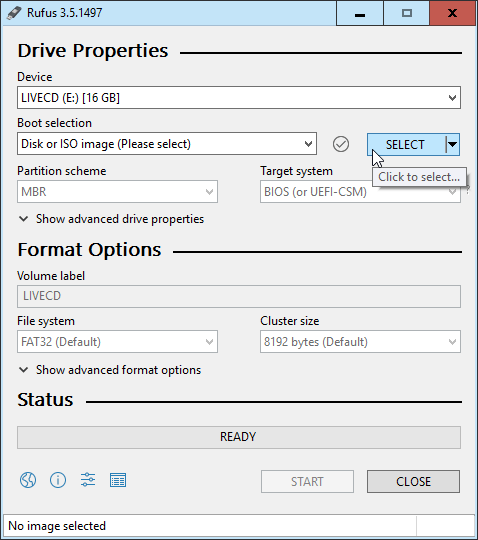
Når filutforskeren åpnes, naviger til der du lagret UBCD .ISO og dobbeltklikk på den for å velge den.
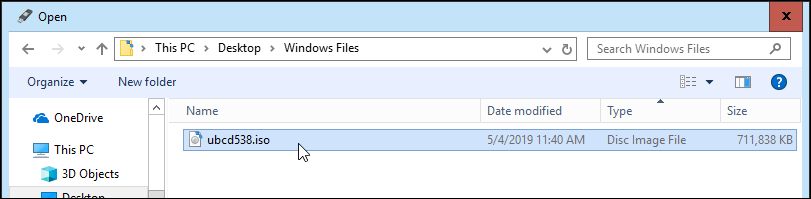
Klikk nå på START - knappen. Når du holder musepekeren over knappen, vil du få en advarsel: "Dette vil ØDELEGGE all data på målet!"
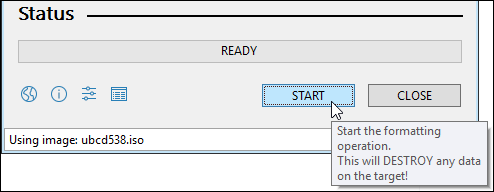
Du vil få en ny advarsel om at alle dataene på USB-stasjonen du valgte, "...VIL BLI ØDELAGT." Rufus tuller ikke. Klikk på OK for å fortsette.
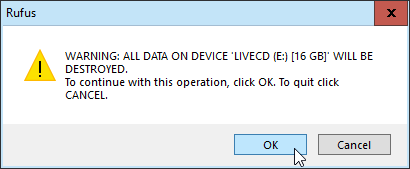
Rufus vil begynne å lage den oppstartbare USB-stasjonen. Du vil se en fremdriftslinje fortsette over bunnen. Det tar bare et minutt eller to, med en USB 3-flash-stasjon.
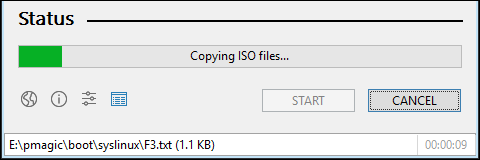
Når statuslinjen sier KLAR , klikker du på LUKK . Din UBCD oppstartbare USB-stasjon er nå klar.
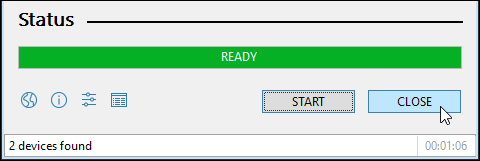
Hvordan starter jeg datamaskinen min med en USB-stasjon?
Det avhenger av datamaskinen. Det er flere måter å starte opp med en USB-stasjon, så det er best å finne spesifikasjonene for datamaskinen din. Den røde tråden er at når du slår på datamaskinen, må du trykke på en bestemt tast, eller kombinasjon av taster, for å starte opp i BIOS og endre standard oppstartsstasjon til USB.
Sjekk ut artikkelen vår som viser deg hvordan du endrer oppstartssekvensen i BIOS . Noen bærbare datamaskiner lar deg starte opp til en oppstartsmeny utenfor BIOS, hvor du kan velge å starte opp fra USB-stasjonen.
Når du har startet datamaskinen på nytt med UBCD, vil du se en tekstbasert meny. Bruk piltastene for å gå ned til Parted Magic og trykk enter for å velge det.
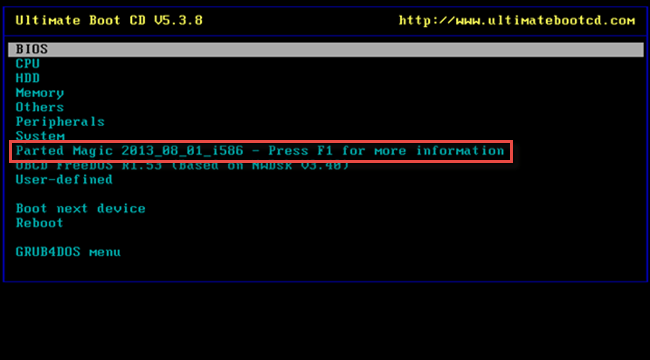
Nå får du en annen tekstmeny med tre forskjellige valg. Du kan velge enten 1. Standardinnstillinger (Kjøres fra RAM) eller 2. Live med standardinnstillinger . Hvis det ene ikke fungerer, prøv det andre.
Du vil se litt tekst rulle forbi når datamaskinen starter opp Parted Magic-skrivebordet. Da vil du se et skrivebord som ikke er helt ulikt Windows.

Nær det øverste venstre hjørnet ser du Filbehandling . Det er UBCD-ekvivalenten til Windows Utforsker. Dobbeltklikk på det for å åpne det.
Du vil se flere stasjoner på venstre side av filbehandlingen. Det kan være åpenbart hvilken som er stasjonen som Windows er installert på, eller kanskje ikke. Den sikre måten å si det på er at du vil se en mappe som heter Windows .
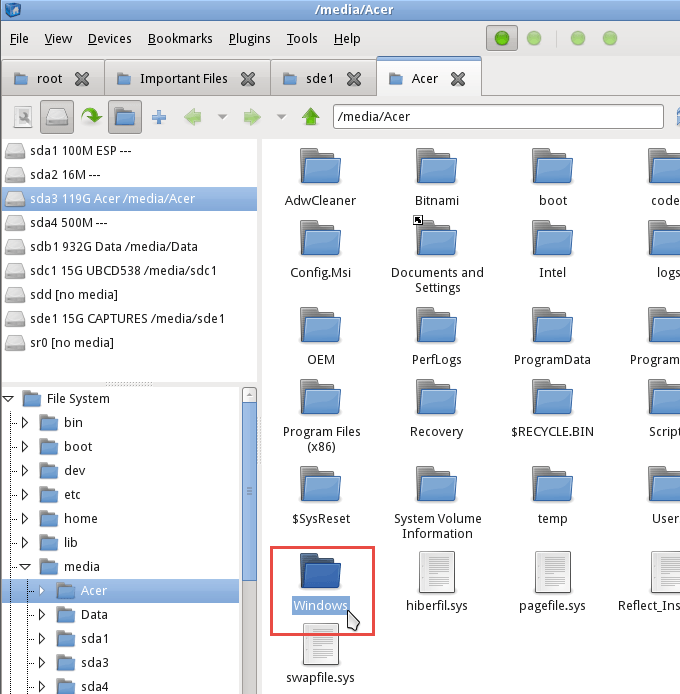
Når du finner det, har du funnet stasjonen med filene du ønsker å gjenopprette. Naviger gjennom der for å finne filene du leter etter. Klikk gjennom Brukere > Din konto , der din konto er kontoens navn.
Der inne vil du se Mine dokumenter, Mine bilder, Skrivebord og så videre. Det er sannsynligvis der du finner filene du vil gjenopprette. Når du finner dem, kan du velge dem akkurat som du ville gjort i Windows. Høyreklikk og kopier filene.
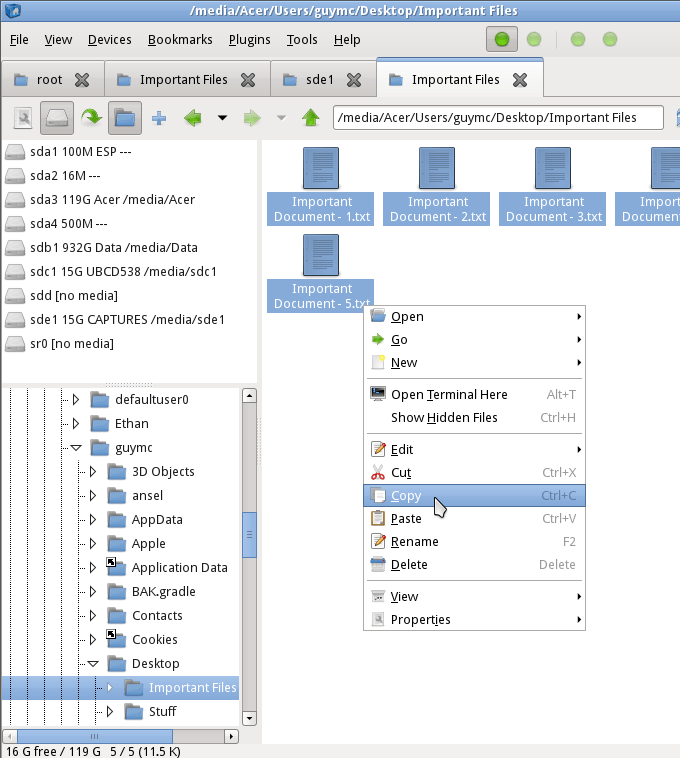
Se deretter etter den andre USB-stasjonen der du skal lime inn filene. Når du har funnet det, er det så enkelt som å høyreklikke og lime inn.
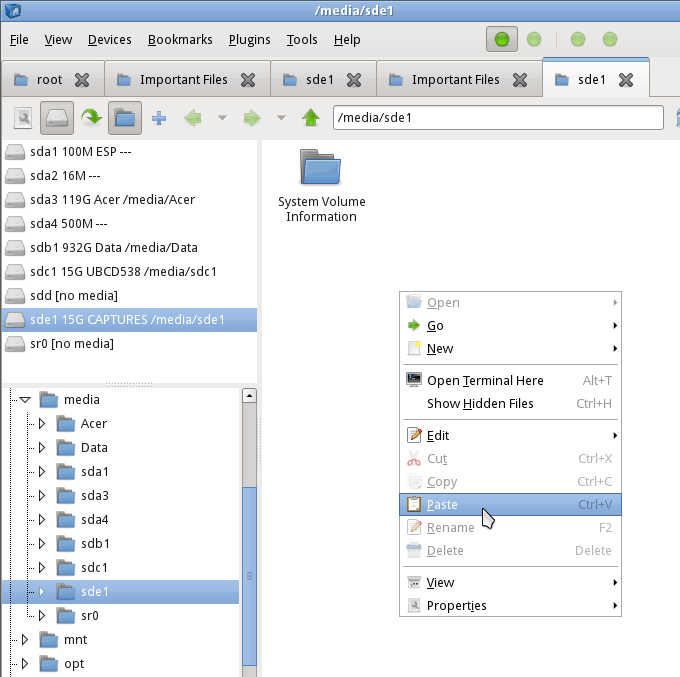
Nå er filene dine på USB-stasjonen, klare til å settes tilbake på datamaskinen når den er fikset.
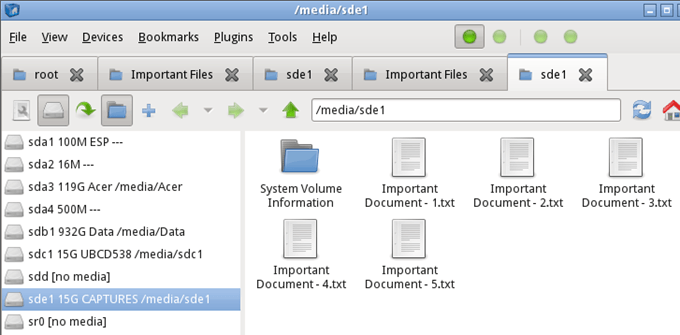
Lukk filbehandlingen og klikk på startmenyknappen nederst til venstre på skjermen. På bildet nedenfor er det en rød firkant rundt den. Klikk deretter på Logg ut .
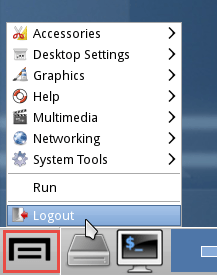
Et annet vindu åpnes med noen valg for hvordan du kan logge ut. Klikk på Slå av datamaskinen .
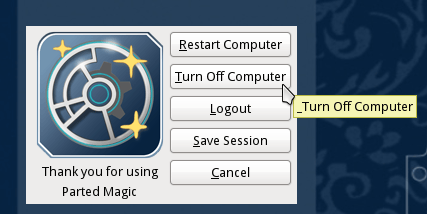
Når datamaskinen er slått av, fjerner du USB-stasjonene og legger dem for oppbevaring, til datamaskinen er oppe og går igjen.
Oppdag populære strømmetjenester som Hulu, YouTube og Twitch tilgjengelig på Nintendo Switch. Finn ut hvordan du kan bruke konsollen som underholdningssenter.
I motsetning til andre TV-strømmetjenester, tilbyr Peacock TV en gratis plan som lar brukere streame opptil 7500 timer med utvalgte filmer, TV-serier, sportsprogrammer og dokumentarer uten å betale en krone. Det er en god app å ha på strømmeenheten hvis du trenger en pause fra å betale Netflix-abonnementsavgifter.
Zoom er en populær videokonferanse- og møteapp. Hvis du er i et Zoom-møte, kan det være nyttig å dempe deg selv slik at du ikke avbryter høyttaleren ved et uhell, spesielt hvis møtet er stort, som et webinar.
Det føles godt å "klippe ledningen" og spare penger ved å bytte til strømmetjenester som Netflix eller Amazon Prime. Imidlertid tilbyr kabelselskaper fortsatt visse typer innhold du ikke finner ved å bruke en on-demand-tjeneste.
Facebook er det største sosiale medienettverket, med milliarder av mennesker som bruker det daglig. Men det betyr ikke at det ikke har noen problemer.
Du kan bruke Facebook til å holde kontakten med venner, kjøpe eller selge produkter, bli med i fangrupper og mer. Men det oppstår problemer når du blir lagt til grupper av andre mennesker, spesielt hvis den gruppen er laget for å spamme deg eller selge deg noe.
Mange mennesker liker å sovne og høre på musikk. Tross alt, med mange avslappende spillelister der ute, hvem ville ikke ønske å gå i dvale til de milde belastningene til en japansk fløyte.
Trenger å finne eller sjekke gjeldende BIOS-versjon på din bærbare eller stasjonære datamaskin. BIOS- eller UEFI-fastvaren er programvaren som leveres installert på PC-hovedkortet som standard, og som oppdager og kontrollerer den innebygde maskinvaren, inkludert harddisker, skjermkort, USB-porter, minne, etc.
Få ting er så frustrerende som å måtte forholde seg til en intermitterende internettforbindelse som stadig kobles fra og kobles til igjen. Kanskje du jobber med en presserende oppgave, lurer på favorittprogrammet ditt på Netflix, eller spiller et opphetet nettspill, bare for å bli frakoblet brått uansett årsak.
Det er tider når brukere tømmer alle muligheter og tyr til å tilbakestille BIOS for å fikse datamaskinen. BIOS kan bli ødelagt på grunn av en oppdatering som har gått galt eller på grunn av skadelig programvare.
Hver gang du surfer på internett, registrerer nettleseren adressene til hver nettside du kommer over i historien. Det lar deg holde oversikt over tidligere aktivitet og hjelper deg også raskt å besøke nettsteder igjen.
Du har sendt flere filer til skriveren, men den skriver ikke ut noe dokument. Du sjekker skriverens status i Windows Settings-menyen, og det står "Offline.
Roblox er et av de mest populære nettspillene, spesielt blant den yngre demografien. Det gir spillerne muligheten til ikke bare å spille spill, men også å lage sine egne.
Nettbaserte produktivitetsverktøy gir mange muligheter til å automatisere arbeidsflyter eller bruke apper og appintegrasjoner for å organisere livet ditt og jobbe mer effektivt. Slack er et populært samarbeidsverktøy som tilbyr integrasjoner med tusenvis av andre apper slik at du kan ha funksjonaliteten til flere apper på ett sted.
Adobe Illustrator er det fremste programmet for å lage og redigere vektorgrafikk som logoer som kan skaleres opp eller ned uten å miste detaljer. Et definerende kjennetegn ved Illustrator er at det er mange måter å oppnå det samme målet på.
3D filamentskrivere kan produsere alt fra feriepynt til medisinske implantater, så det mangler ikke på spenning i prosessen. Problemet er å komme fra 3D-modellen til selve utskriften.
Hvis du har mottatt en datamaskin i gave eller ønsker å kjøpe en brukt eller rabattert modell, lurer du kanskje på hvordan du kan finne ut hvor gammel datamaskinen din er. Selv om det ikke alltid er en presis eller enkel prosess, er det mulig å få en god idé om hvor gammel Windows-datamaskinen din er ved å bruke noen få triks.
Selv om det er praktisk å gi telefonen talekommandoer og få den til å svare automatisk, kommer denne bekvemmeligheten med store personvernavveininger. Det betyr at Google hele tiden må lytte til deg gjennom mikrofonen din slik at den vet når den skal svare.
Microsoft fortsetter sin lange historie med å inkludere mange apper vi ikke trenger i Windows 11. Det kalles noen ganger bloatware.
Ved å bruke unike fonter i prosjektet ditt vil ikke bare videoen skille seg ut for seerne, men det kan også være en fin måte å etablere en merkevare på. Heldigvis sitter du ikke bare fast med standardfontene som allerede er i Adobe Premiere Pro.
Oppdag smarte triks for å forlenge levetiden til PC-en, inkludert regelmessige rengjøringsrutiner og hvordan du deaktiverer apper som bruker systemressursene dine.
Les denne artikkelen for å lære enkle metoder for å stoppe Windows 11 oppdateringer som pågår. Du vil også lære hvordan du kan forsinke vanlige oppdateringer.
Med Windows 11 kan du umiddelbart få tilgang til programmene eller applikasjonene du trenger ved å bruke funksjonen Feste til oppgavelinjen.
Finn ut hva du skal gjøre når Windows Taskbar ikke fungerer i Windows 11, med en liste over dokumenterte løsninger og feilsøkingstips som du kan prøve.
Vil du lære om Microsofts verktøy for fjernhjelp? Les videre for å finne ut hvordan du sender invitasjon til fjernhjelp og godtar en invitasjon.
Oppdag hva TPM 2.0 er, finn ut hvordan det gagner enheten din med Windows, og lær hvordan du slår det på med enkle trinn-for-trinn-instruksjoner.
Hvis tastaturet ditt dobbeltrykker, start datamaskinen på nytt og rengjør tastaturet. Sjekk deretter innstillingene for tastaturet.
Vil du ikke at andre skal få tilgang til datamaskinen din mens du er borte? Prøv disse effektive måtene å låse skjermen i Windows 11.
Vil du fjerne Windows-tjenester som du ikke ønsker på PC-en din med Windows 11? Finn her noen enkle metoder du kan stole på!
Finn ut hvordan du fikser feilkode 0x80070070 på Windows 11, som ofte vises når du installerer en ny Windows-oppdatering.




























